إذا كنت لا تزال تحتفظ بحساب بريد إلكتروني قديم في AOL أو باستخدام حساب مزود خدمة الإنترنت الخاص بك (ISP) ، فقد يكون الوقت قد حان للتفكير في التبديل إلى Gmail. تقدم Gmail سعة تخزينية كبيرة (تبلغ سعتها حاليًا 10 غيغابايت وتنمو) ، وتصفية الرسائل غير المرغوب فيها على مستوى الخادم ، والتحقق بخطوتين ، والوصول من أي متصفح ويب أو جهاز جوال. بمعنى آخر ، إنها آمنة وموثوقة ومريحة. وإذا كنت تقضي أي وقت على الإطلاق على جهاز لوحي أو هاتف ذكي ، تقدم تطبيقات Gmail تجربة لا مثيل لها.
لا يعد ترحيل حساب البريد الإلكتروني القديم إلى Gmail أمرًا صعبًا ، ويجعله Gmail بالفعل غير مؤلم. إذا كنت مستعدًا للمضي قدمًا وترحيل البريد الإلكتروني القديم إلى Gmail ، فاشترك للحصول على حساب Gmail المجاني ، ثم ارجع إلى هذا البرنامج التعليمي واتبع الخطوات التالية:
استيراد البريد
يمكن استيراد رسائل البريد الإلكتروني القديمة إلى Gmail طالما أنك لم تقم بحذفها من خادم البريد. بهذه الطريقة ، يمكنك تخزين جميع رسائلك القديمة في Gmail للرجوع إليها لاحقًا ، مع تلقي رسائل جديدة على عنوان Gmail الجديد.
الخطوة 1 : انتقل إلى الإعدادات> الحسابات ، ثم ضمن "التحقق من البريد من حسابات أخرى (باستخدام بروتوكول POP3)" ، انقر على "إضافة حساب بريد POP3 تملكه".
الخطوة 2 : أدخل عنوان البريد الإلكتروني للحساب الذي ترغب في ترحيله (عنوان البريد الإلكتروني القديم).
الخطوة 3 : أدخل كلمة المرور لحساب البريد الإلكتروني الذي تقوم بترحيله ، بالإضافة إلى اسم خادم POP ورقم المنفذ الخاصين بمزود البريد الإلكتروني. على سبيل المثال ، خادم POP الخاص بـ AOL هو "pop.aol.com" و "كومكاست" هو "mail.comcast.net". سيُدخل Gmail إعدادات موفري الخدمة المعروفين لك ، ولكن إذا واجهت أي مشاكل ، فراجع مقدم الخدمة للتأكد من صحة الإعدادات.
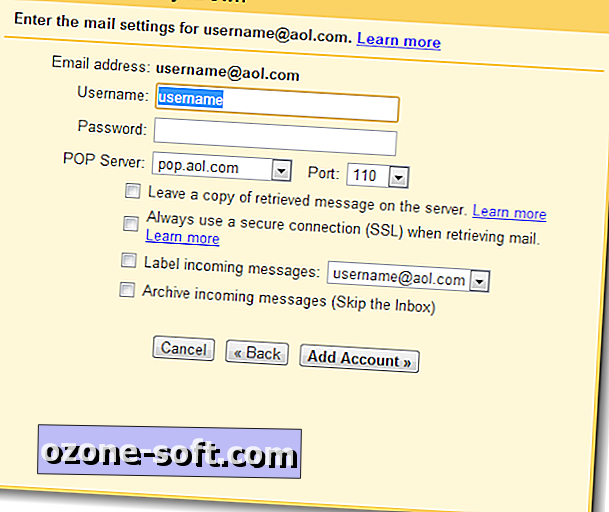
الخطوة 4 : حدد إعدادات الاستيراد الأخرى.
- إذا كنت تريد حذف رسائل البريد الإلكتروني القديمة من خادم مزود الخدمة القديم بعد أن يستوردها Gmail ، فحدد المربع.
- نوصي باستخدام SSL للتحقق من وجود رسائل جديدة. تعد طبقة المقابس الآمنة أكثر أمانًا وستساعدك في حمايتك عند استخدام Gmail في شبكات Wi-Fi العامة.
- يمكنك تصنيف الرسائل الواردة إذا كنت ترغب في ذلك. قد يساعدك استخدام العلامة الافتراضية لعنوان بريدك الإلكتروني القديم في العثور على الرسائل القديمة أسهل قليلاً ، ولكن هذا الأمر متروك لك تمامًا.
- ربما تكون أرشفة الرسائل الواردة فكرة جيدة ، لذا لا تملأ علبة الوارد الخاصة بك بكل رسائل البريد الإلكتروني القديمة.
الخطوة 5 : انقر فوق الزر "إضافة حساب".
الخطوة 6 : انقر على "نعم" إذا كنت ترغب في إعداد عنوان "من" مخصص للحساب الذي أضفته للتو. انقر على "لا" إذا كنت لا تريد إعداد عنوان "من" المخصص أو تريد الرجوع إليه لاحقًا.
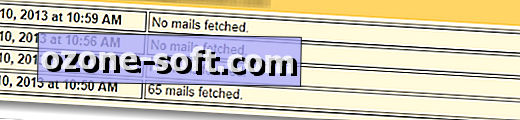
الخطوة 7 : التحقق من سجل جلب الرسائل للتأكد من استيراد رسائلك. ارجع إلى الإعدادات> الحسابات ، ثم ضمن "التحقق من البريد من حسابات أخرى (باستخدام بروتوكول POP3)" ، انقر على "عرض السجل".
استنادًا إلى مقدار البريد الإلكتروني القديم الذي لديك ، يجب ألا تستغرق عملية الاستيراد وقتًا طويلاً ، وسيساعدك سجل جلب البريد على معرفة ما إذا كانت العملية قد اكتملت أم لا.
بمجرد التحقق من عملية الاستيراد ، يمكنك إزالة الحساب من Gmail. لن يؤلمك تركها ممكّنة ، على الرغم من حصولك على رسائل جديدة في المستقبل. إذا كنت متأكدًا من رغبتك في حذفها من Gmail ، فارجع إلى الإعدادات> الحسابات ، ثم ضمن "التحقق من البريد من حسابات أخرى (باستخدام بروتوكول POP3)" ، انقر على "حذف" بجوار الحساب.
استيراد جهات الاتصال
إذا لم يكن لديك سوى عدد قليل من جهات الاتصال في حساب البريد الإلكتروني القديم ، فمن المحتمل أن تكون موافقًا لإدخالها يدويًا في Gmail. ومع ذلك ، إذا كان لديك عدد كبير من جهات الاتصال ، فقد تحتاج إلى محاولة تصديرها إلى ملف CSV (قيم مفصولة بفواصل) ، حتى تتمكن من استيرادها إلى Gmail. ستختلف خطوات تصدير قائمة جهات الاتصال الخاصة بك استنادًا إلى موفر البريد الإلكتروني أو عميل البريد الإلكتروني. بمجرد تصدير جهات الاتصال الخاصة بك بنجاح إلى ملف CSV ، اتبع الخطوات التالية:
الخطوة 1 : انقر على "Gmail" في الزاوية العلوية اليسرى ، ثم اختر "جهات الاتصال".
الخطوة 2 : انقر على زر "المزيد" ، واختر "استيراد".
الخطوة 3 : انقر فوق الزر "اختيار ملف" للتصفح إلى موقع ملف CSV ، ثم انقر فوق "استيراد".
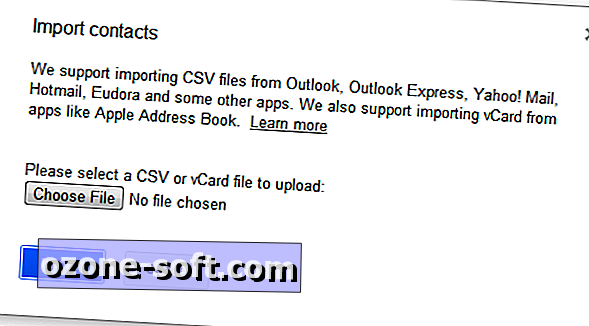
عند انتهاء عملية الاستيراد ، سيخبرك Gmail بعدد جهات الاتصال التي تم استيرادها. ضع في اعتبارك أن استيراد ملفات CSV يمكن أن يصل أحيانًا أو يفقده. من المرجح أن الحقول المستوردة ، مثل الاسم والعنوان ، ستستورد على ما يرام. ومع ذلك ، إذا كانت قائمة جهات الاتصال القديمة تحتوي على صور أو مرفقات أو حقول أخرى غير شائعة ، فقد لا يتم استيرادها بشكل صحيح إلى Gmail. لكي تكون أكثر حذراً ، قد يكون من الجيد طباعة نسخة من جهات الاتصال القديمة الخاصة بك للحفاظ على نسخة احتياطية ، إما إلى PDF أو إلى ورقة فعلية.
قبل حذف حساب البريد الإلكتروني القديم ...
ما لم تكن تدفع لحساب البريد الإلكتروني القديم الخاص بك ، فقد يكون من المفيد الاحتفاظ به مفتوحًا لفترة من الوقت ، على الأقل حتى تكون متأكدًا تمامًا أنك قمت بتحديث جميع حساباتك على الإنترنت باستخدام عنوان Gmail الجديد الخاص بك. تقوم بعض المواقع بإرسال بريد إلكتروني للتحقق إلى عنوان البريد الإلكتروني القديم الخاص بك قبل السماح لك بتحديثه إلى العنوان الجديد.
قصص ذات الصلة:
- كيفية استخدام Gmail مع اختصارات لوحة المفاتيح
- تسعة نصائح لتجنب البريد الإلكتروني snafus
- كيفية الحصول على أقصى استفادة من مهام Google في Gmail
- نصيحة سريعة: يمكنك إطلاق نافذة إنشاء نافذة منبثقة في Gmail
ضع في اعتبارك أيضًا إعداد autoresponder لفترة قصيرة من الوقت للسماح لجهات الاتصال الخاصة بك بمعرفة أنك قمت بتبديل موفري البريد الإلكتروني. تشير بعض الأنظمة إلى إعداد autoresponder كرسالة عطلة. وبالطبع ، إذا كنت ترغب فقط في السماح لبعض جهات الاتصال بمعرفة وليس الآخرين ، يمكنك دائمًا إرسال بريد إلكتروني كبير إلى الأشخاص الذين ترغب في إعلامهم فقط. ستكون قواعد السلوك المناسبة هي وضع نفسك في الحقل "إلى:" وإدخال جهات الاتصال الخاصة بك في الحقل "نسخة مخفية الوجهة".
هذا هو. مرحبًا بك في Gmail ، تجربة حديثة عبر البريد الإلكتروني. وإذا كنت تمتلك هاتفًا ذكيًا أو جهازًا لوحيًا ، فيمكنك الآن إرسال بريدك الإلكتروني معك أينما ذهبت. إذا كانت لديك أية نصائح خاصة بترحيل البريد الإلكتروني خاصة بك ، فالرجاء مشاركتها معنا في التعليقات أدناه.







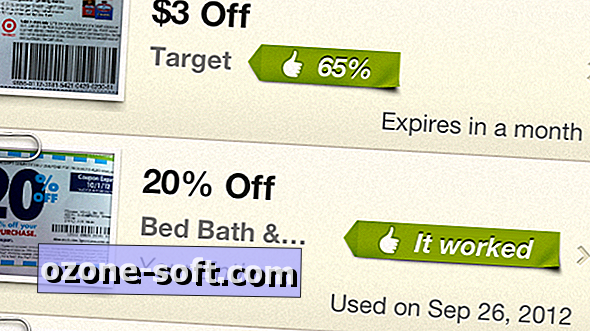





ترك تعليقك